
Inhaltsverzeichnis:
- Autor John Day [email protected].
- Public 2024-01-30 07:20.
- Zuletzt bearbeitet 2025-01-23 12:52.


In diesem Instructable werde ich Ihnen zeigen, wie Sie mit einem ESP32 einen Webradio / "SDcard MP3" -Player herstellen und ein 3D-gedrucktes Gehäuse mit Holzakzenten dafür herstellen.
Meine Mutter ist vor kurzem in ein neues Haus gezogen und wollte die alte Ghettoblaster ersetzen, die früher Musik im Badezimmer abgespielt hat, also habe ich dieses Radio so entworfen, dass es speziell in ein Regal im neuen Badezimmer passt. Es ist keine HiFi-Anlage, aber gut genug, um unter der Dusche einige Melodien mitzusingen.
Die Software stammt aus einem großartigen GitHub-Projekt von Ed Smallenburg. Es wurde für die Arduino IDE geschrieben und ist sehr gut dokumentiert. Selbst wenn Sie nicht viel über den ESP32 oder die Programmierung wissen, sollten Sie keine Probleme damit haben, dies zum Laufen zu bringen: https://github.com /Edzelf/ESP32-Funk
Du wirst brauchen:
- Ein ESP32-Entwicklungskit
- Ein VS1053B MP3-Decoder-Board
- Ein 1,8-Zoll-TFT-LCD-Display mit SD-Kartensteckplatz
- Ein Stereo-Audioverstärker der Klasse D
- A 3W 4Ohm Stereo-Lautsprecher
- Ein Micro-B-USB-Breakout-Board
- Flexible Überbrückungsdrähte
- A Drucktaste (EIN-AUS)
- M3 Maschinenschrauben und Muttern
- Holzfurnier (Walnuss kontrastiert schön mit schwarzem PLA)
- Jeder FFF 3D-Drucker oder Druckservice wie 3D Hubs
- Gebrauchsmesser
- Holzlack
- CA-Kleber
- Heißkleber
Schritt 1: Programmieren Sie den ESP32
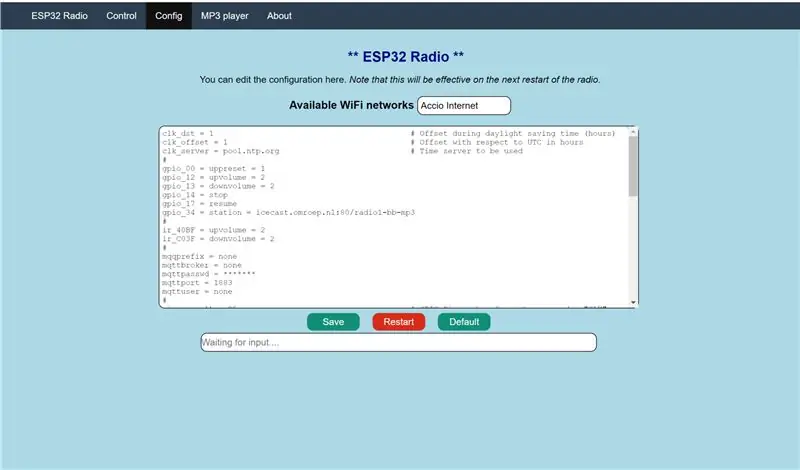
Beginnen wir damit, den ESP32 mit der Software zu laden und zu konfigurieren, welche Pins wir verwenden möchten. Laden Sie das GitHub-Repository als ZIP-Datei herunter oder klonen Sie es von hier aus auf Ihren Computer. Entpacken Sie das Archiv und öffnen Sie die Hauptdatei.ino in der Arduino IDE. Verbinden Sie den ESP32 über ein USB-Kabel mit Ihrem Computer.
Wenn Sie noch nie einen ESP32 mit der Arduino IDE verwendet haben, fügen Sie die folgende URL zur Liste der "Alternative Board Manager URL's" in den Einstellungen der IDE hinzu: https://dl.espressif.com/dl/package_esp32_index.js. Als nächstes gehen Sie zu Tools>Board>Boardmanager…, suchen Sie nach "ESP32" und installieren Sie den neuen Boardmanager. Nach der Installation können Sie das "ESP32 Dev Module" aus der Liste der Boards auswählen.
Möglicherweise müssen Sie einige zusätzliche Bibliotheken installieren, aber wenn dies der Fall ist, benachrichtigt Sie die IDE darüber, wenn Sie zum ersten Mal versuchen, den Code auf das Board hochzuladen. Die Arduino-Website erklärt sehr schön, wie man Bibliotheken hinzufügt.
Nach dem Hochladen des Codes erstellt der ESP einen WiFi AP, von dem aus Sie ein Webinterface erreichen, wo Sie die Konfiguration des Webradios ändern können. Die Details können sich in Zukunft mit der Entwicklung des Projekts ändern, daher werde ich auf die PDF-Dokumentation verlinken, anstatt das bereits Geschriebene zu wiederholen.
Im Konfigurationsfenster können Sie einen oder mehrere Sätze von WLAN-Anmeldeinformationen eingeben, einige der am ESP verwendeten Pins ändern sowie bis zu 100 Radiosender-Presets hinzufügen und entfernen.
Schritt 2: Drucken Sie das Gehäuse
Das Gehäuse für das Webradio habe ich in Fusion360 entworfen und auf meinem 3D-Drucker in schwarzem PLA gedruckt. Das Design besteht aus einem Hauptkörper mit einer Front- und Rückplatte, die einrasten. Alle Teile drucken mit minimaler Unterstützung. Ich habe sowohl die.f3d-Dateien als auch die.stl-Dateien eingefügt, also kannst du das Gehäuse nach Belieben ändern. Sie finden die CAD-Dateien auch auf meiner Dingiverse-Seite.
Es gibt auch einige Lautsprecherabdeckungen, die Sie drucken können. Ich wollte sie mit Akustikstoff abdecken und mit Magneten am Gehäuse befestigen lassen, damit sie entfernt werden können. Leider funktionierte die von mir verwendete Magnet/Schrauben-Kombination nicht und ich dachte erst darüber nach, die Schrauben zu magnetisieren, als es zu spät war (siehe nächster Schritt), also habe ich sie nicht verwendet.
Die Frontplatte hält das LCD, den Roary-Encoder und beide Lautsprecher und sollte mit der Vorderseite nach unten bedruckt werden. Die Rückplatte hat Abstandshalter für den ESP32 und ein Micro-USB-Breakout-Board. Der Hauptkörper hat ein Loch für einen 12-mm-LED-Einrastdruckknopf, der als Einschalttaste fungieren kann.
Ich habe auch einen Rändelknopf für den Drehgeber entworfen, da ich online keine finden konnte, die sowohl in meinem Budget waren als auch gut genug aussahen. Ich war überrascht, wie gut es sich drehte und hatte nicht erwartet, dass mein Anet A8 mit den winzigen Rändelungen umgehen kann. Dies druckt auch ohne Unterstützung.
Schritt 3: Auftragen des Holzfurniers


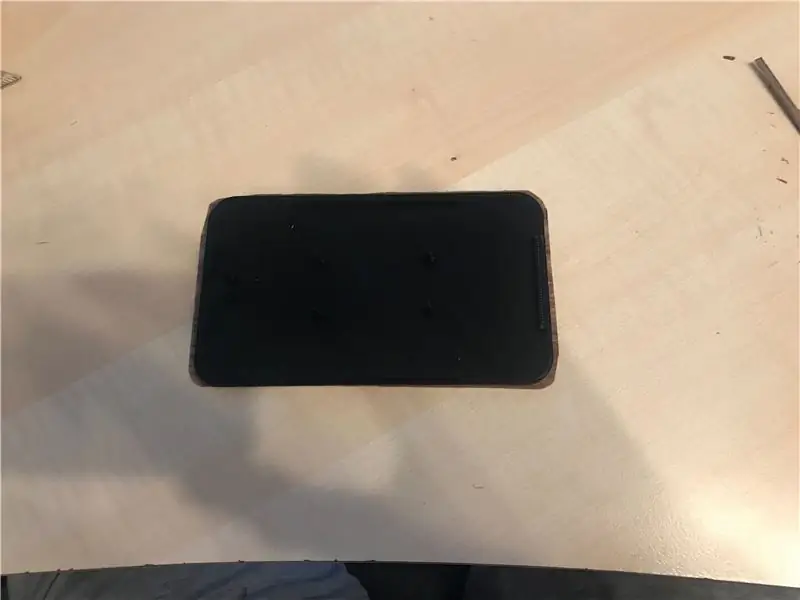
Obwohl man das Gehäuse so lassen könnte, wie es ist, wollte ich einige Holzakzente hinzufügen. Bedruckt man Vorder- und Rückplatte mit der Vorderseite nach unten, benötigt man nicht nur den geringsten Halt, sondern die Oberfläche reicht sogar aus, um etwas Furnier darauf zu kleben. Schneiden Sie vorsichtig ein Stück Verneer in die grobe Form der Rückplatte. Tragen Sie eine Raupe CA-Kleber um den Rand des Drucks und etwas in die Mitte auf (die flüssige Sorte ist dafür besser geeignet als die Gel-Art). Drehen Sie den Druck auf den Kopf und senken Sie ihn langsam auf das Furnier ab, dann drücken Sie ihn fest nach unten. Tun Sie dies auf einer ebenen Fläche und wischen Sie überschüssigen Kleber ab, der von den Seiten austreten könnte. Nach ein paar Sekunden sollte der Kleber so weit ausgehärtet sein, dass Sie die Platte mit dem Furnier darauf wieder hochheben können.
Als nächstes können Sie das überschüssige Furnier mit einem Cuttermesser oder einer Rasierklinge abschneiden. Lassen Sie sich dabei Zeit, denn das Furnier schneidet leicht mit der Maserung, ist aber beim Querschneiden recht spröde. Gehen Sie mit der Klinge so nah an den Druck heran, wie Sie möchten, und schleifen Sie die Furnierkanten mit etwas Schleifpapier bündig ab. Ich hatte es eilig, also schnitt ich mit einer Klinge bis zum Druck und brach etwas Furnier von der Rückplatte ab. Ich habe es wieder aufgeklebt und man kann es kaum bemerken, aber es hätte vermieden werden können, wenn ich etwas mehr Zeit damit verbracht hätte.
Die Frontplatte ist etwas kniffliger, da es mehr Öffnungen zum Ausschneiden und Beschneiden gibt, aber die Vorgehensweise ist im Grunde gleich. Ich wollte nicht, dass die Schrauben, die die Lautsprecher halten, später sichtbar sind, also habe ich sie vor dem Auftragen des Furniers mit M3-Maschinenschrauben und entsprechenden Muttern festgeschraubt. Dadurch wird das Ausschneiden der Lautsprecherlöcher etwas mühsamer, da man aufpassen muss, dass man nicht in die Lautsprechermembran einschneidet. Wenn Sie sich dabei nicht wohl fühlen, kleben Sie einfach zuerst das Furnier auf und schneiden Sie anschließend die Schraubenlöcher aus.
Wenn Sie wollten, könnten Sie versuchen, das Furnier zu färben, aber ich bin mir nicht sicher, wie sich das auf den darunter liegenden CA-Kleber auswirken würde. Ich habe mich für einen Lack auf Wachsbasis entschieden, der das Holz nur bis zu einem gewissen Grad schützt, aber definitiv die Maserung mehr hervorruft, was sehr schön aussieht.
Schritt 4: Schließen Sie die Elektronik an


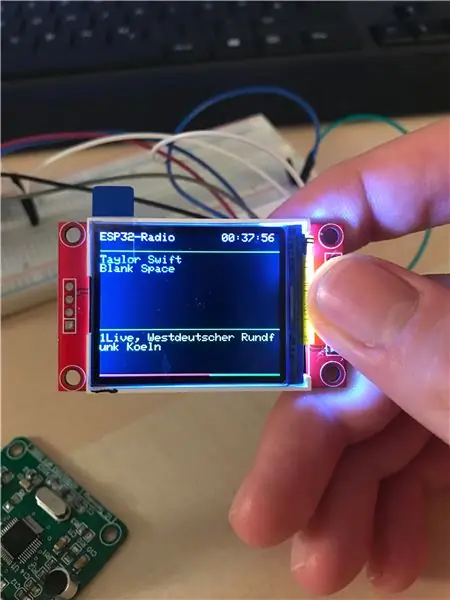
Die Elektronik ist relativ einfach, kann aber unordentlich werden, wenn Sie es wie ich eilig haben:
Bauen Sie den Verstärker bei Bedarf zusammen und stellen Sie den Jumper auf die entsprechende Verstärkung. (Hinweis: Verstärkung ist nicht gleich Lautstärke. Die Wahl einer hohen Verstärkung kann auch mehr Rauschen in das Audiosignal einbringen.)
Da jede Komponente in irgendeiner Weise mit dem ESP32 verdrahtet ist, können Sie für die meisten Verbindungen Jumper-Kabel verwenden. Einige Pins können davon abhängen, wie Sie die Konfiguration einrichten, aber das Standardlayout wird auch in den ersten Zeilen der Arduino-Hauptdatei kommentiert.
Da es sich um einige serielle Verbindungen handelt, müssen einige Pins des ESP möglicherweise mit mehr als einer anderen Platine verbunden werden. Ich habe die erforderlichen Kabel einfach zusammengeschnitten, bedauerte jedoch, keine benutzerdefinierte Platine entworfen zu haben, auf die ich die meisten Platinen einfach über ihre Header-Pins hätte verbinden können. Es hätte mich vor dem daraus resultierenden Kabelchaos bewahrt. Wenn das Spleißen zu chaotisch erscheint und das Design einer Leiterplatte zu viel Aufhebens macht, können Sie ein kleines Stück Perfboard verwenden.
Vielleicht entwerfe ich am Ende doch eine Leiterplatte, um etwas Übung zu bekommen. Wenn ich das tue, füge ich die Gerber-Dateien hier hinzu.
Denken Sie daran, den Netzschalter zuerst festzuschrauben, wenn Sie ihn mit anderen Komponenten verlöten möchten.
Wenn Sie den Verstärker an den VS1053 anschließen, können Sie entweder einen alten Kopfhörer für die 3,5-mm-Buchse auseinanderschneiden und die Drähte an den Verstärker anlöten, oder Überbrückungsdrähte an die Pads des Hohlsteckers an der Unterseite des VS1053 MP3-Decoders anlöten (siehe Skizze). Adafruits Tutorial zum Verstärker erklärt auch, wie die verschiedenen Eingänge angeschlossen werden.
Schließen Sie alles außer den Lautsprechern an. Es ist einfacher, sie zuletzt an die Schraubklemmen des Verstärkers anzuschließen.
Schritt 5: Endmontage



Der letzte Schritt ist, alles in das Gehäuse zu passen.
Beginnen Sie mit der Frontplatte. Drücken Sie das LCD auf die Abstandshalter und befestigen Sie es dort mit etwas Heißkleber an den hinteren Kanten. Wenn Sie die Lautsprecher noch nicht angeschlossen haben, tun Sie dies jetzt. Das Abziehen des LCD macht das Anbringen viel einfacher (Tipp: Verwenden Sie Heißkleber, um die Jumper-Header miteinander zu verbinden, damit sie in der richtigen Reihenfolge bleiben und Sie sie nicht erneut überprüfen müssen, bevor Sie sie wieder an das LCD anschließen). Der Drehgeber wird mit einer Unterlegscheibe und Mutter befestigt.
Als nächstes befestigen Sie den ESP32 am Abstandshalter auf der Rückplatte sowie am Micro-USB-Breakout und befestigen beides mit etwas Heißkleber. (Achten Sie darauf, dass kein Kleber in den USB-Anschluss gelangt, es ist mühsam, ihn wieder herauszuholen. Versuchen Sie, ihn mit einem daran angeschlossenen USB-Kabel festzukleben). Der Verstärker kann auch auf die Rückplatte geklebt werden.
Bleibt nur die MP3-Decoderplatine. Wo Sie dies kleben, ist Ihnen überlassen und hängt möglicherweise von Ihrem Kabelmanagement ab. Ich klebte meine an eine der vertikalen Wände im Hauptkörper.
Führen Sie die Lautsprecherkabel durch das Hauptgehäuse, schneiden Sie den JST-Stecker ab und befestigen Sie sie mit den Schraubklemmen am Verstärker.
Beim Schließen des Gehäuses müssen Sie möglicherweise etwas Kraft aufwenden. Versuchen Sie, den Hauptkörper zusammenzudrücken, um die hintere und vordere Platte einzurasten.
Zuletzt kleben Sie das Zifferblatt auf den Drehgeber. Es sollte eine Reibungspassung sein und keinen Kleber erfordern.
Ich hoffe, Ihnen hat dieser Webradio-Build gefallen. Schauen Sie sich Eds GitHub Page an, er hat auch ein ähnliches Projekt mit einem ESP8266. Wenn Sie Fragen oder Verbesserungsvorschläge haben, hinterlassen Sie mir unten einen Kommentar und ich werde versuchen, mich so schnell wie möglich bei Ihnen zu melden. Wenn Sie versuchen, einem Ihrer Drucke etwas Furnier hinzuzufügen, lassen Sie mich wissen, wie es Ihnen ergangen ist, ich würde gerne davon hören.
Empfohlen:
DIY So zeigen Sie die Zeit auf dem M5StickC ESP32 mit Visuino an - Einfach zu tun: 9 Schritte

DIY So zeigen Sie die Zeit auf dem M5StickC ESP32 mit Visuino an - Einfach zu machen: In diesem Tutorial lernen wir, wie Sie den ESP32 M5Stack StickC mit Arduino IDE und Visuino programmieren, um die Zeit auf dem LCD anzuzeigen
M5STACK So zeigen Sie Temperatur, Feuchtigkeit und Druck auf dem M5StickC ESP32 mit Visuino an - Einfach zu tun: 6 Schritte

M5STACK So zeigen Sie Temperatur, Luftfeuchtigkeit und Druck auf dem M5StickC ESP32 mit Visuino an - Einfach zu machen: In diesem Tutorial lernen wir, wie Sie den ESP32 M5Stack StickC mit Arduino IDE und Visuino programmieren, um Temperatur, Luftfeuchtigkeit und Druck mit dem ENV-Sensor (DHT12, BMP280, BMM150)
Google-Suche auf ESP32: 7 Schritte

Google-Suche auf ESP32: In diesem Tutorial zeige ich Ihnen, wie Sie Google-Suchen mit einem ESP32 durchführen. Das Ergebnis selbst ist nicht sehr nützlich, da die Suchergebnisse im seriellen Monitor des Computers angezeigt werden, aber es ist eine coole Sache, die Leistung von ESP32 zu zeigen. Der Code kann
So fügen Sie jedem Projekt eine WLAN-Steuerung hinzu -- ESP32-Anfängerleitfaden: 5 Schritte

So fügen Sie jedem Projekt eine WLAN-Steuerung hinzu || ESP32-Anfängerhandbuch: In diesem Projekt zeige ich Ihnen, wie einfach / schwierig es ist, einen ESP32 mit der Arduino IDE zu verwenden, um jedem Elektronikprojekt eine WiFi-Steuerung hinzuzufügen. Unterwegs zeige ich Ihnen, wie Sie mit dem ESP32 einen einfachen WLAN-Server erstellen und wie Sie
So verbinden Sie einen ESP32 mit der IoT-Cloud: 8 Schritte

So verbinden Sie einen ESP32 mit der IoT-Cloud: Diese Anleitung enthält eine Reihe von Artikeln zum Anschließen von Hardware wie Arduino und ESP8266 an die Cloud. Ich werde Ihnen erklären, wie Sie Ihren ESP32-Chip mit dem AskSensors IoT-Dienst mit der Cloud verbinden. Warum ESP32?Nach dem großen Erfolg
